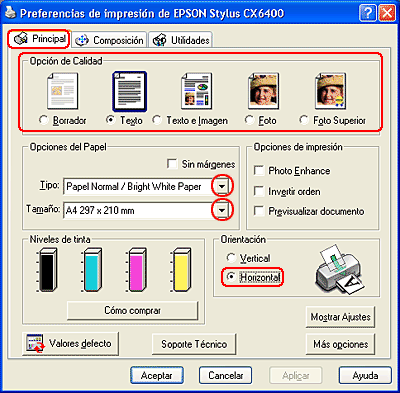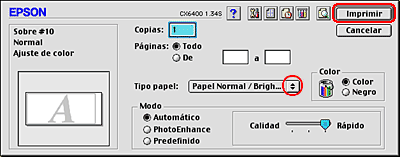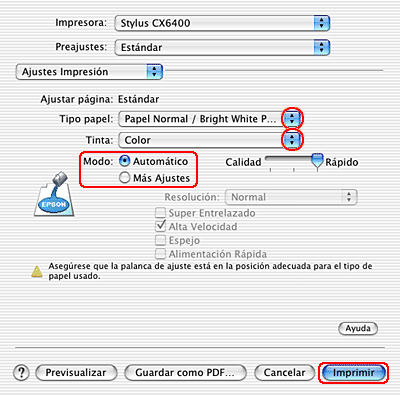Impresión / Cómo imprimir
Impresión en sobres
 Manipulación de sobres
Manipulación de sobres
 Ajustes del controlador en Windows
Ajustes del controlador en Windows
 Ajustes del controlador en Mac OS 8.6 hasta 9.x
Ajustes del controlador en Mac OS 8.6 hasta 9.x
 Ajustes del controlador en Mac OS X
Ajustes del controlador en Mac OS X

 |
Antes de poner en marcha el equipo, asegúrese de que está conectado al ordenador.
|
 |
Pulse el botón On  para poner en marcha el equipo. Todos los indicadores luminosos de modo parpadearán, y luego se iluminará el botón del modo utilizado la última vez, lo que significa que el equipo ha terminado su inicialización. para poner en marcha el equipo. Todos los indicadores luminosos de modo parpadearán, y luego se iluminará el botón del modo utilizado la última vez, lo que significa que el equipo ha terminado su inicialización.
|

Manipulación de sobres
Consulte la sección correspondiente a la carga de sobres más abajo.
Para más información sobre el área imprimible, consulte Área imprimible.

[Arriba]
Ajustes del controlador en Windows
 |
Abra el archivo que desee imprimir.
|
 |
Abra el controlador de impresora.
|
 |
Haga clic en la ficha Principal y luego en el ajuste Calidad. Si desea más detalles, consulte la ayuda on-line.
|
 |
Seleccione Papel normal/Papel blanco brillante como ajuste de Tipo.
|
 |
Seleccione el tamaño de sobre adecuado entre los ajustes de Tamaño disponibles. También puede definir un tamaño de papel personalizado. Para más detalles, consulte la siguiente sección.
|
 |
Seleccione Horizontal como el ajuste de Orientación.
|
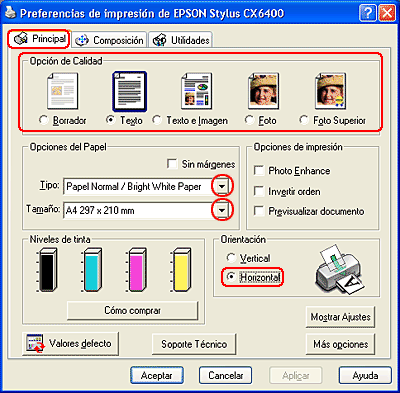
 |
Haga clic en Aceptar para cerrar el cuadro de diálogo de configuración del controlador.
|
 |
Imprima sus datos.
|
 |  |
Nota:
|
 |  | |
El ajuste Económico ofrecido bajo Opciones de papel y calidad en el menú Más opciones no está disponible para imprimir sobres.
|
|

[Arriba]
Ajustes del controlador en Mac OS 8.6 hasta 9.x
 |
Abra el archivo que desee imprimir.
|
 |
Abra el cuadro de diálogo Ajustar página.
|
 |
Seleccione el tamaño de sobre adecuado entre los ajustes de Tamaño papel disponibles. También puede definir un tamaño de papel personalizado. Para más detalles, consulte la siguiente sección.
|
 |
Seleccione Horizontal como el ajuste de Orientación.
|
 |
Haga clic en OK para guardar los ajustes y cerrar el cuadro de diálogo Ajustar página.
|

 |
Abra el cuadro de diálogo Imprimir.
|
 |
Seleccione Papel normal/Papel blanco brillante como ajuste de Tipo papel.
|
 |
Haga clic en Imprimir para empezar la impresión.
|
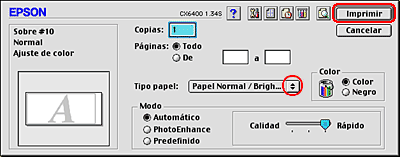

[Arriba]
Ajustes del controlador en Mac OS X
 |
Abra el archivo que desee imprimir.
|
 |
Abra el cuadro de diálogo Ajustar página.
|
 |
Seleccione Stylus CX6400 como el ajuste de Impresora.
|
 |
Seleccione el tamaño de sobre adecuado en Tamaño papel.
|
 |
Seleccione Horizontal como el ajuste de Orientación.
|
 |
Haga clic en Aceptar para cerrar el cuadro de diálogo Ajustar página.
|

 |
Abra el cuadro de diálogo Imprimir.
|
 |
Seleccione Stylus CX6400 como el ajuste de Impresora y defina los ajustes de Copias y páginas.
|

 |  |
Nota:
|
 |  | -
El ajuste de Impresora del cuadro de diálogo Ajustar página siempre debe coincidir con el ajuste de Impresora configurado en el cuadro de diálogo Imprimir. En caso contrario, es probable que los datos no se impriman correctamente.
|
|
 |  | -
Los ajustes disponibles de Copias & Páginas son una función estándar de Mac OS X. Consulte la documentación de su sistema operativo para ver más información.
|
|
 |
Seleccione Ajustes impresión en el menú emergente.
|
 |
Seleccione Papel normal/Papel blanco brillante como ajuste de Tipo papel y luego configure los ajustes de Color y Modo adecuados. Si desea más detalles, consulte la ayuda on-line.
|
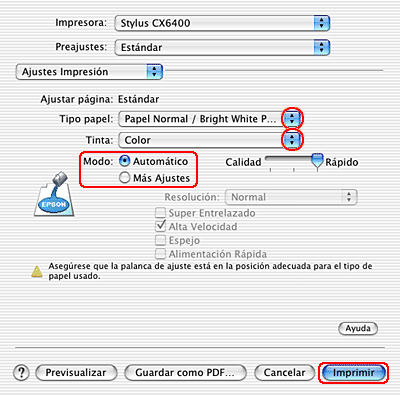
 |
Haga clic en Imprimir para empezar la impresión.
|

[Arriba]
 Manipulación de sobres
Manipulación de sobres Ajustes del controlador en Windows
Ajustes del controlador en Windows Ajustes del controlador en Mac OS 8.6 hasta 9.x
Ajustes del controlador en Mac OS 8.6 hasta 9.x Ajustes del controlador en Mac OS X
Ajustes del controlador en Mac OS XManipulación de sobres
Ajustes del controlador en Windows
Ajustes del controlador en Mac OS 8.6 hasta 9.x
Ajustes del controlador en Mac OS X



 para poner en marcha el equipo. Todos los indicadores luminosos de modo parpadearán, y luego se iluminará el botón del modo utilizado la última vez, lo que significa que el equipo ha terminado su inicialización.
para poner en marcha el equipo. Todos los indicadores luminosos de modo parpadearán, y luego se iluminará el botón del modo utilizado la última vez, lo que significa que el equipo ha terminado su inicialización.